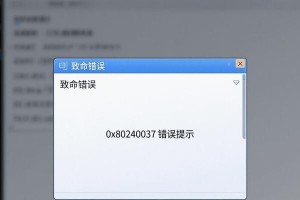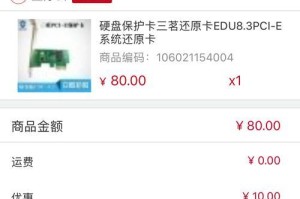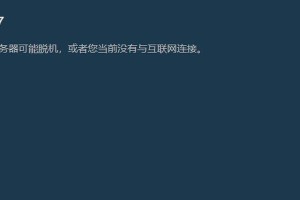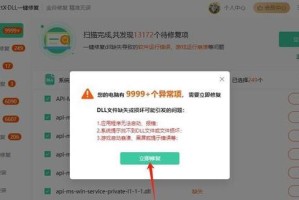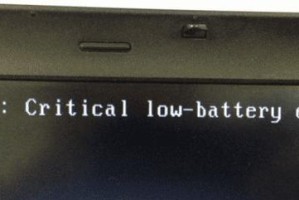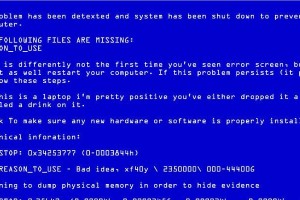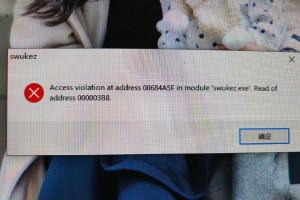在计算机操作系统中,Windows7是广泛使用的一个版本。然而,安装Windows7系统需要一定的技术知识和步骤,而使用U盘进行安装则是一种快捷、便利的方法。本文将详细介绍如何使用w7系统ISO文件和U盘来安装Windows7系统。

一、准备工作:获取w7系统ISO文件和一个容量大于8GB的U盘
在开始安装之前,需要准备好w7系统的ISO文件和一个容量大于8GB的U盘。可以从官方渠道下载w7系统的ISO文件,并确保U盘没有重要数据,因为U盘将被格式化。
二、格式化U盘为启动盘
1.插入U盘后,在Windows资源管理器中右键点击U盘,选择“格式化”选项。

2.在格式化对话框中,选择FAT32文件系统,并勾选“快速格式化”选项。
3.点击“开始”按钮,等待格式化完成。
三、挂载w7系统ISO文件到U盘
1.使用专业软件(如UltraISO)打开w7系统ISO文件。

2.在UltraISO中选择“引导”菜单,然后点击“写入硬盘映像”选项。
3.在弹出的对话框中,选择已经格式化的U盘作为目标磁盘,并点击“写入”按钮。
四、设置计算机从U盘启动
1.将U盘插入待安装w7系统的计算机。
2.重启计算机,并在启动过程中按下对应按键(通常是Del或F2)进入BIOS设置界面。
3.在BIOS设置界面中,找到“Boot”选项,并将U盘排在硬盘之前。
4.保存设置后退出BIOS,计算机将会从U盘启动。
五、开始安装w7系统
1.计算机从U盘启动后,会显示w7系统安装界面。
2.选择相应的语言、时间和货币格式,并点击“下一步”按钮。
3.点击“安装”按钮开始安装w7系统。
4.在安装过程中,根据提示进行操作,如选择安装类型、分区硬盘、输入产品密钥等。
5.等待安装完成后,计算机将会自动重启。
六、完成安装和设置
1.安装完成后,计算机会重新启动,并显示欢迎界面。
2.输入用户名和计算机名称,并设置密码。
3.根据需要选择网络类型和网络设置。
4.完成设置后,系统会进入桌面,可以开始使用w7系统了。
七、常见问题解决
1.如果在安装过程中遇到错误提示,可以根据提示信息进行排查和解决。
2.如果安装过程中出现系统卡顿或无响应的情况,可以重启计算机并尝试重新安装。
八、备份重要数据
在安装w7系统之前,建议备份重要数据,以防数据丢失。
九、注意事项
1.确保计算机和U盘的电源充足,并保持稳定的电压。
2.在安装过程中不要随意断开电源或移除U盘,以免损坏系统或数据。
3.遵循官方渠道下载w7系统ISO文件,以确保系统的安全性和稳定性。
十、优势和劣势
1.使用U盘安装w7系统的优势是快捷、方便,可以随时携带和使用。
2.但也存在劣势,如需要一定的技术知识和步骤,并且可能会遇到一些问题。
十一、适用对象
本教程适用于有一定计算机基础和操作经验的用户,需要了解一些基本的安装和设置步骤。
十二、扩展应用
除了安装w7系统,U盘也可以用于安装其他操作系统或进行数据备份等操作。
十三、不同系统的安装区别
不同的操作系统在安装过程中可能存在一些细微的差异,需要按照对应系统的教程进行操作。
十四、资源推荐
1.官方渠道下载w7系统ISO文件:xxxxx
2.U盘格式化工具:xxxxx
3.UltraISO软件下载地址:xxxxx
十五、
使用U盘安装w7系统是一种快捷、便利的方法,通过准备工作、格式化U盘、挂载ISO文件、设置计算机启动顺序等步骤,可以轻松完成安装过程。在操作过程中需注意细节和遵循官方渠道,以确保系统安全和稳定。希望本教程能帮助读者顺利安装w7系统。